win7硬盘安装方法教程
- 分类:Win7 教程 回答于: 2022年11月03日 17:30:58
相信很多人都知道U盘装系统,由于U盘装系统比较麻烦,需要用U盘,部分用户没有U盘也不想用U盘,那么如何直接在硬盘装系统呢?其实是可以直接硬盘安装win7系统的,下面小编跟大家介绍win7硬盘安装方法步骤。
工具/原料:
系统版本:windows7系统
品牌型号:华硕vivobook14
方法/步骤:
下载win7系统iso压缩包文件等待安装:
1、将下载完的win7系统iso压缩包文件下载到C盘之外的分区;
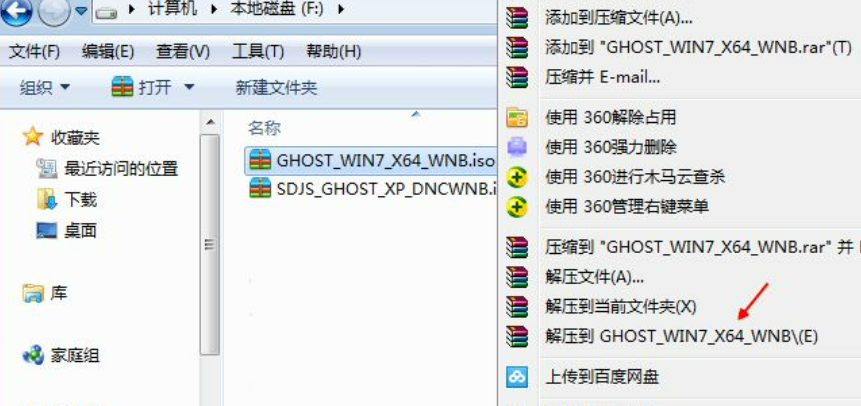
2、弹出对话框,执行win7系统iso压缩包解压过程;
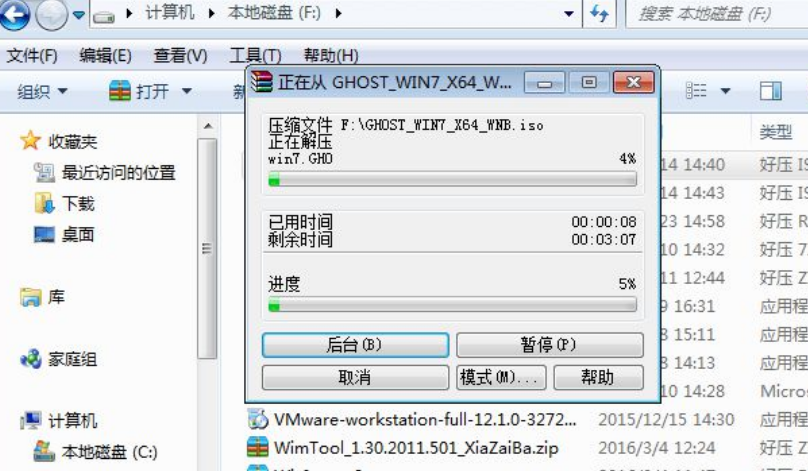
3、解压之后,我们打开安装目录,找到【安装系统.exe】程序;

4、双击【安装系统.exe】打开这个安装界面,选择【还原系统】,映像文件路径选择win7.gho文件,勾选要安装的位置C盘;

5、弹出提示框,提示映像文件即将还原到分区C,点击确定继续;
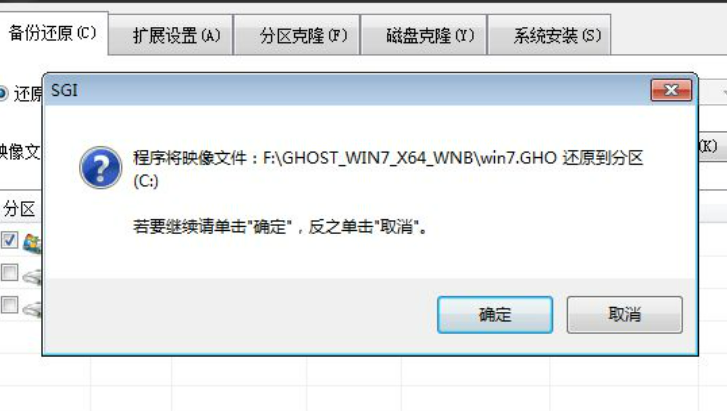
6、这个界面默认选择SysCeo Recovery项启动;
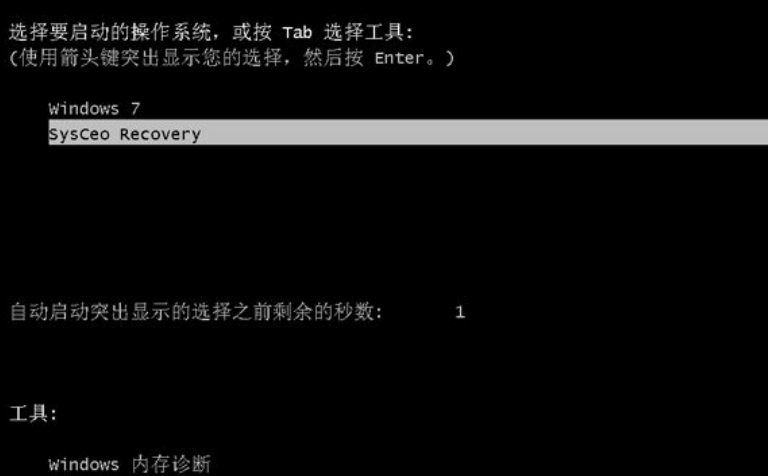
7、启动进入这个界面,执行C盘格式化以及win7系统安装到C盘的部署过程;
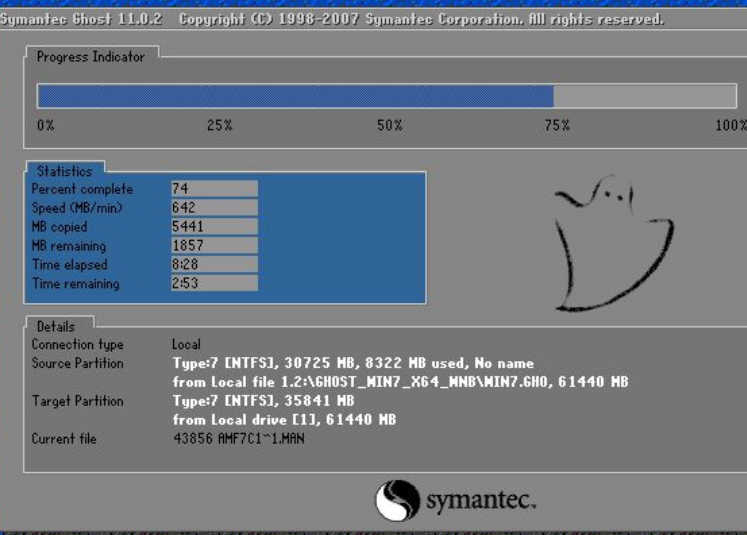
8、接着执行win7系统驱动安装和配置过程;

9、最后启动进入全新系统桌面。

总结:
1、下载win7系统iso压缩包文件。
2、双击【安装系统.exe】打开安装界面。
3、执行C盘格式化以及win7系统安装到C盘的部署过程。
 有用
26
有用
26


 小白系统
小白系统


 1000
1000 1000
1000 1000
1000 1000
1000 1000
1000 1000
1000 1000
1000 1000
1000 1000
1000 1000
1000猜您喜欢
- 三种常见的电脑系统升级的方案..2019/06/01
- win7开机自动修复死循环如何解决..2023/01/21
- win7系统激活工具使用教程2022/10/22
- zip文件怎么打开,小编教你怎么打开zip..2018/06/27
- 教你电脑如何安装windows7系统..2021/10/31
- win7系统安装教程2022/12/26
相关推荐
- 远程桌面连接软件操作教程..2017/11/06
- 电脑系统怎么重装win7教程2022/06/20
- 老司机教你win764位旗舰版激活码教程..2019/01/11
- 新电脑如何安装系统win72022/12/22
- 前面板耳机没声音,小编教你前面板耳机..2018/09/04
- 电脑屏幕亮度怎么调,小编教你调节电脑..2018/02/07

















